
Современные технологии стремятся сделать жизнь человека комфортнее и разнообразить её. Ещё не так давно пользователи внимательно изучали «умные» телевизоры. Сейчас же появились «умные» колонки, которые не ограничены одной лишь функцией воспроизведения звука. Это полноценные мультимедийные устройства, обладающие большим набором возможностей. В России разработкой и производством так называемых умных колонок занимается компания Яндекс.
Устройство и возможности Яндекс. Станции
Устройство имеет очень сдержанный и лаконичный внешний вид. На внешней панели расположены две кнопки управления, регулятор громкости, а панель управления имеет подсветку.
В верхней части устройства располагается семь высокочувствительных микрофонов. Это позволяет Яндекс. Станции распознавать речь с расстояния 7 метров.
Внутри устройства находятся компьютер и встроенный Wi-Fi приёмник. Благодаря им колонка может выполнять следующее:
Переключение выхода звука Яндекс Станции Мини
- осуществлять поиск необходимой музыки в интернете и воспроизводить её;
- искать нужные фильмы и ролики для просмотра на подключенном телевизоре;
- выполнять функции будильника и составлять список задач;
- искать актуальную информацию в интернете.

ВНИМАНИЕ! При необходимости, Яндекс. Станцию можно использовать, как обычную колонку. Нужно лишь подключить её по Bluetooth к смартфону или другому устройству.
За отличное качество звучания отвечают три активных динамика и диффузор. За обеспечение глубины басов — два пассивных излучателя.
Конструкция колонки выполнена с учётом того, что изделие будет часто располагаться у стены. Чтобы избежать возможного искажения звука, два динамика направлены в одну сторону.
Колонка имеет специальную функцию Adaptive crossfade. Подсветка колонки меняет свой цвет в зависимости от громкости — от зелёного до красного. При увеличении уровня громкости, устройство ставит приоритет качества звука выше функции распознавания голоса. Оно выводит средние частоты на твиттеры, а само устройство переходит в режим стерео.
СПРАВКА! Для того, чтобы усилить громкость звучания, с корпуса Яндекс. Станции можно демонтировать внешний кожух.
Голосовое управление осуществляется с помощью помощника Алисы. Она умеет:
- устанавливать будильник и напоминать о важных событиях;
- осуществлять поиск аудио- и видеофайлов в сети;
- оповещать об актуальной информации — погоде, новостях, пробках;
- заказывать такси или доставку еды.
Как подключить колонку Яндекс к телевизору
При разработке устройства изначально планировалось расположить на нём дисплей для просмотра видео. Однако, позже от идеи отказались и оснастили Станцию разъёмом HDMI. Для подключения колонки к телевизору, в комплект изделия входит HDMI кабель.
Подключение Яндекс Станции к ноутбуку по Bluetooth (блютуз)
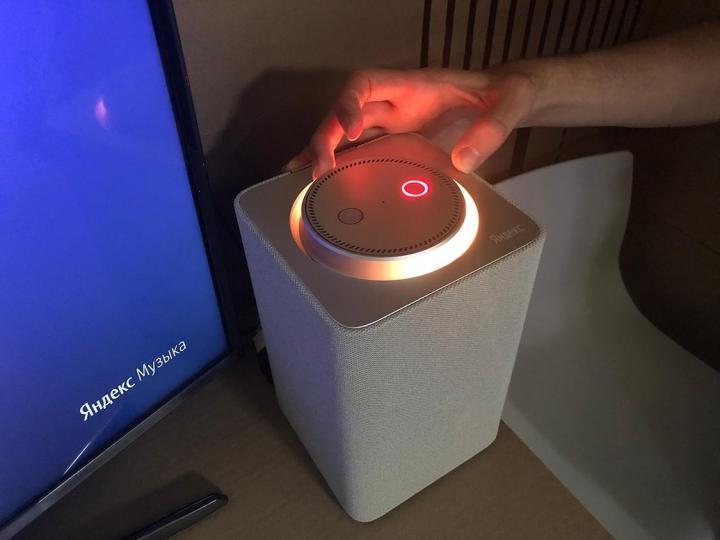
ВНИМАНИЕ! Чтобы выполнить правильное подсоединение, желательно предварительно внимательно ознакомиться с прилагаемой инструкцией и следовать всем рекомендациям.
Так как Яндекс. Станция имеет умного помощника Алису, то подключение к телевизору выполняется очень просто и не требует от пользователя самостоятельного выполнения настроек. Владельцу Яндекс. Станции необходимо лишь соединить устройство и телевизор с помощью кабеля HDMI. После чего Алиса произведёт все требуемые настройки.
Всё управление будет осуществляться с помощью голоса. Устройство позволяет ставить фильм на паузу и осуществлять поиск фильма просто по его голосовому описанию.
Пользователю колонки доступны: «Амедиатека», IVI, «Конопоиск» и «Яндекс. Музыка». Данные приложения располагают большой коллекцией фильмов и музыки, поэтому владелец без труда найдёт требуемое.
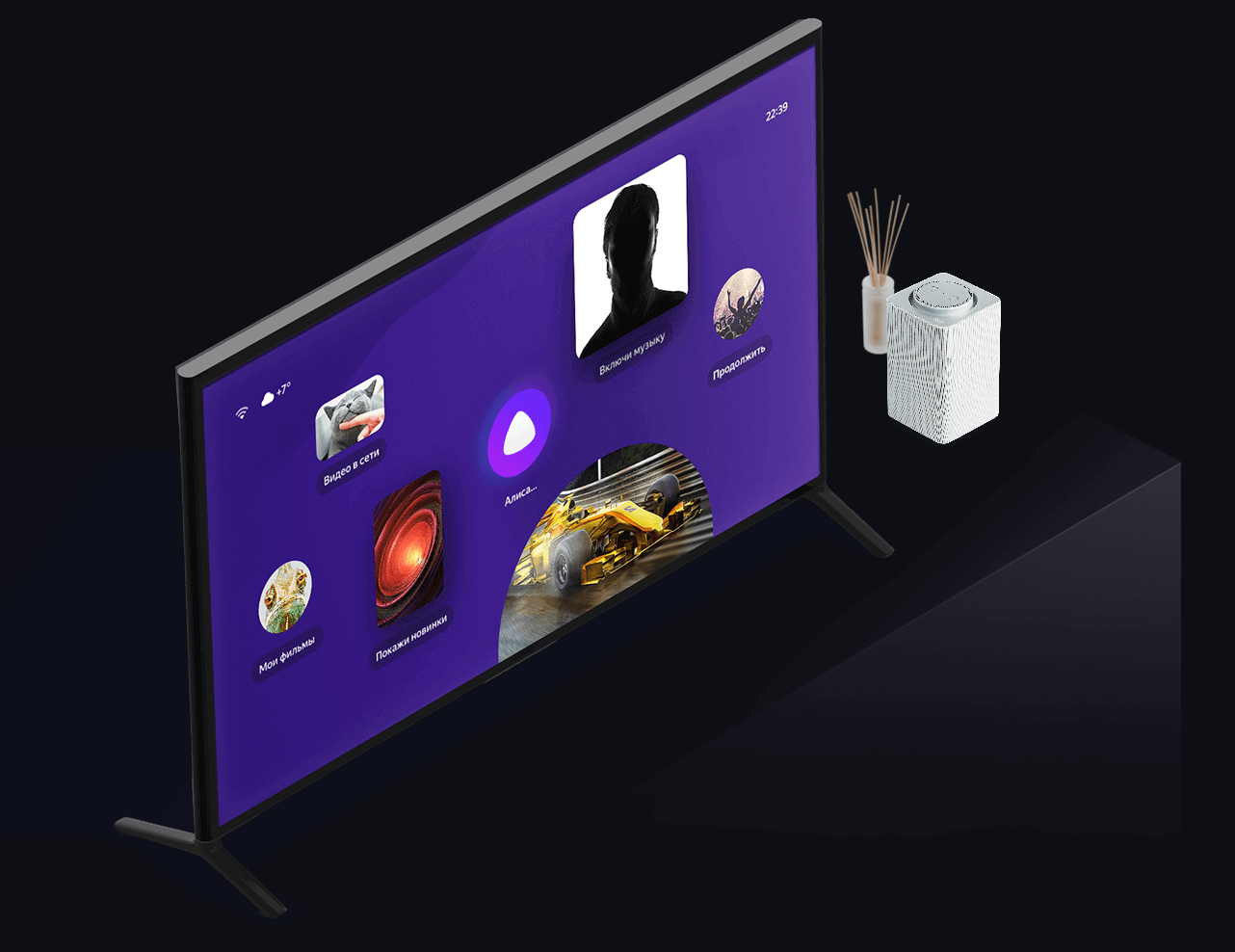
При правильном использовании, умная колонка способна существенно расширить функции телевизора. Яндекс. Станция обладает широкой функциональностью и позволяет с комфортом пользоваться многими приложениями.
Источник: setafi.com
Как подключить умную колонку алиса к компьютеру

Колонка
На чтение 5 мин Просмотров 38.2к. Опубликовано 07.09.2021 Обновлено 07.09.2021
Работа с Яндекс.Станцией и компьютером

Независимо от модели, Яндекс.Станция может быть подключена к ПК исключительно по Bluetooth для последующей передачи звука. Чтобы активировать нужную функцию на динамике, настройте и используйте голосовую команду «Алиса, активируйте Bluetooth».
Если все было сделано правильно, голосовой помощник сообщит, что модуль включен правильно. Обратите внимание, что в отличие от Wi-Fi, Bluetooth работает на меньшем расстоянии, поэтому во время подключения, а также при последующем использовании Станция должна находиться в относительной близости к компьютеру или ноутбуку.
К компьютеру или ноутбуку
Для синхронизации системы с ПК должна быть активирована опция Bluetooth. Ноутбуки часто оснащены этой функцией. Для компьютеров вам потребуется приобрести адаптер Bluetooth. Далее вам необходимо сделать следующее:

- Установите программу Bluetooth, подходящую для операционной системы вашего компьютера.
- Воспользуйтесь голосовым помощником, сказав «Алиса, включи Bluetooth», или нажмите кнопку питания на динамике, пока светодиодный индикатор не замигает синим.
- В программе выберите название Яндекс.Станция и нажмите «Подключиться».
Чтобы отключить Bluetooth, отключите устройство от динамика или скажите: «Алиса, выключи Bluetooth».
К Windows 7
Чтобы подключить динамик Bluetooth к устройству под управлением Windows 7, сначала включите динамик напрямую. После активации устройства вам необходимо перевести его в режим подключения, то есть возможность «подключиться» к другому оборудованию с помощью передачи Bluetooth. Обычно для этого в течение пары секунд нажимается клавиша с надписью Bluetooth или кнопка включения. Если индикатор в столбце часто мигает, процедура прошла успешно. Далее на компьютере прямо на панели задач активируется кнопка Bluetooth правой кнопкой.
По Теме: Как настроить умную колонку маруся

При щелчке мышью открывается окно, в котором нужно выбрать пункт «Добавить устройство». Если все сделано правильно, на экране появится окно с указанием всех устройств, которые можно подключить. После выбора беспроводной колонки из списка вам нужно щелкнуть по ней, а затем нажать кнопку «Далее». На следующем этапе система сама настроит гаджет, после чего предупредит, что динамик подключен и его можно использовать для прослушивания. Музыка в этом случае должна немедленно начать воспроизводиться через беспроводную колонку.
Если воспроизведение не началось, вы можете щелкнуть правой кнопкой мыши изображение динамика, расположенное на панели задач, затем выбрать раздел «Устройства воспроизведения».

Щелкнув еще раз правой кнопкой мыши на используемом устройстве Bluetooth, необходимо активировать пункт «Использовать по умолчанию».
Windows 10
- Щелкните левой кнопкой мыши значок «Пуск» на панели задач и выберите «Параметры». Это окно можно открыть многими другими способами.

- Из списка разделов выберите «Устройства» и перейдите на вкладку «Bluetooth и другие устройства».

- Оказавшись на указанной странице, измените положение ползунка «Bluetooth» на «Вкл.». Если этот элемент отсутствует в рассматриваемом разделе, необходимо проверить наличие модуля и драйверов.
По Теме: Как правильно заряжать колонку: сколько нужно ее заряжать? Как понять, что аккумулятор зарядился?

- Для поиска столбца щелкните блок «Добавить Bluetooth или другое устройство». В свою очередь, на следующем шаге выберите во всплывающем окне «Bluetooth» и подождите несколько секунд.

- На странице «Добавить устройство» из списка найденных гаджетов выберите Яндекс.Станция, в названии которой, как правило, указана точная модель, и нажмите «Подключить». В большинстве случаев никаких дополнительных действий не требуется, но иногда все же требуется PIN-код, указанный в документации столбца.

Узнать успешное сопряжение можно по отсутствию ошибок, а также посмотрев список устройств в категории «Аудио» на странице «Bluetooth и другие устройства». Если что-то пойдет не так, обратитесь за помощью к последнему разделу инструкций.
Другие версии ОС

- На компьютере под управлением Windows 7 или 8 действия немного отличаются от приведенных выше. Затем, чтобы активировать Bluetooth, зайдите в «Диспетчер устройств», разверните раздел «Радиомодули Bluetooth», щелкните модуль правой кнопкой мыши и выберите «Активировать».
- После завершения включения откройте «Панель управления» любым удобным способом и перейдите на страницу «Устройства и принтеры». По аналогии с первой десяткой, попасть в нужное место можно и другими способами.
Подробнее: Способы открытия «Панели управления»

- Используйте опцию «Добавить устройство» на верхней панели, чтобы выполнить автоматический поиск. По завершении Яндекс.Станция должна появиться во всплывающем окне, как и любой другой подходящий гаджет.

Помимо этого решения, вы можете прибегнуть к панели управления драйвера Bluetooth. Однако из-за большой вариативности и сомнительного удобства мы не будем вдаваться в подробности.
По Теме: Какой динамик Bluetooth с хорошим басом?
Для чего подключать Станцию к компьютеру
Чаще всего используют яндекс колонку (в том числе мини) как обычную беспроводную акустику. Это делается через Bluetooth, но недостатком этой идеи является то, что Станция перестает быть умной и на ней не активируется «Алиса.
Еще одно решение, которое по своей природе уже более сложное, чем предыдущее, — это управление компьютером с помощью голосовых команд через динамик Яндекса. Этот чехол для тех, кто хочет попробовать что-то новое и не боится экспериментировать. Не будем сейчас «идти в джунгли», но у некоторых пользователей был такой опыт, что им удалось соединить две системы голосового управления: давнюю программу «Lightis» (ее слоган «Управляйте своим компьютером своим голосом») и » Алиса».
Кстати, если говорить об управлении умным домом, некоторые умельцы смогли подружить Станцию с сервером Home Assistant и, как следствие, смогли настроить все параметры с помощью голоса. Эта функциональность только подразумевается разработчиками Яндекс для большой версии, но в настоящее время ожидает своей реализации. А вот более продвинутые пользователи оказываются быстрее и уже реализовали эту опцию на практике.
вы можете предположить этот вариант, используя этот столбец, но истинным фанатам-хакерам он уже понравится. С помощью соединения «Станция — компьютер» они могут выполнять свои весьма специфические задачи.

- https://myorgtech.ru/kak-podklyuchit-yandeks-stanciyu-k-kompyuteru/
- https://stroy-podskazka.ru/kolonki-dlya-kompyutera/podklyuchit-bluetooth/
- https://lumpics.ru/how-connect-yandex-station-to-pc/
- https://VashUmnyiDom.ru/upravlenie/ustrojstva/kak-podklyuchit-yandeks-stanciyu.html
Источник: pro-naushniki.ru